Kebetulan, bonus dari majalah tersebut kadang berisi dua keping DVD. Isinya tentu saja software berbasis Linux. Tidak terkecuali dengan ISO-file dari berbagai macam distribusi Linux.
Selama perjalanan belajar Linux ini kemudian perhatikan distro yang sering saya gunakan. Terakhir kali, Ubuntu 16.04 dengan codename Xenial Xerus itulah distro Linux yang paling lama saya gunakan. Berikut ini tangkapan layar dari distro Ubuntu yang sudah lama tidak lagi menggunakan GNOME sebagai default.
Cara Upgrade Ubuntu 16.04 ke 18.04
Akhirnya, hari ini komputer saya upgrade dari Ubuntu 16.04 ke 18.04. Meskipun ada versi terbaru pada saat ini ditulis. Saya coba upgrade kali ini menjadi versi yang dikenal dengan codename Bionic Beaver dulu.
Seperti apakah cara upgrade Ubuntu 16.04 ke 18.04? Berikut ini tutorial Linux seputar cara upgrade Ubuntu Xenial Xerus menjadi Bionic Beaver. Sebelumnya, hubungkan HP Android ke PC agar terhubung ke internet. Jangan lupa siapkan kuota yang lumayan banyak.
1. Nyalakan komputer Linux Anda dan klik "Install now". Jika icon update software tidak muncul otomatis silahkan klik icon "A" terlebih dahulu.
2. Masukan password dan klik "Authenticate"
3. Proses update software sedang berlangsung.
4. Klik "Forward".
5. Klik "Restart now".
6. Setelah restart dan masuk ke desktop Ubuntu nanti otomatis ada dialog-box seperti ini. Silahkan klik "Yes, Upgrade Now".
7. Masukan password dan klik "Authenticate"
8. Klik "Upgrade"
9. Proses upgrade sedang berlangsung.
10. Klik "Close"
11. Klik "Start Upgrade".
12. Klik "Close".
13. Klik "Forward".
14. Klik "Remove".
15. Klik "Restart now".
16. Setelah restart, komputer sudah menjadi Bionic Beaver.
17. Untuk membuktikan itu silahkan klik about computer.
Sekarang, komputer jadoel saya sudah sedikit lebih baru. Awalnya Xenial Xerus berubah menjadi Bionic Beaver. Bagi Anda yang sedang mencari tutorial cara upgrade Ubuntu 16.04 ke 18.04. Semoga artikel ini bermanfaat.
Selamat mencoba.

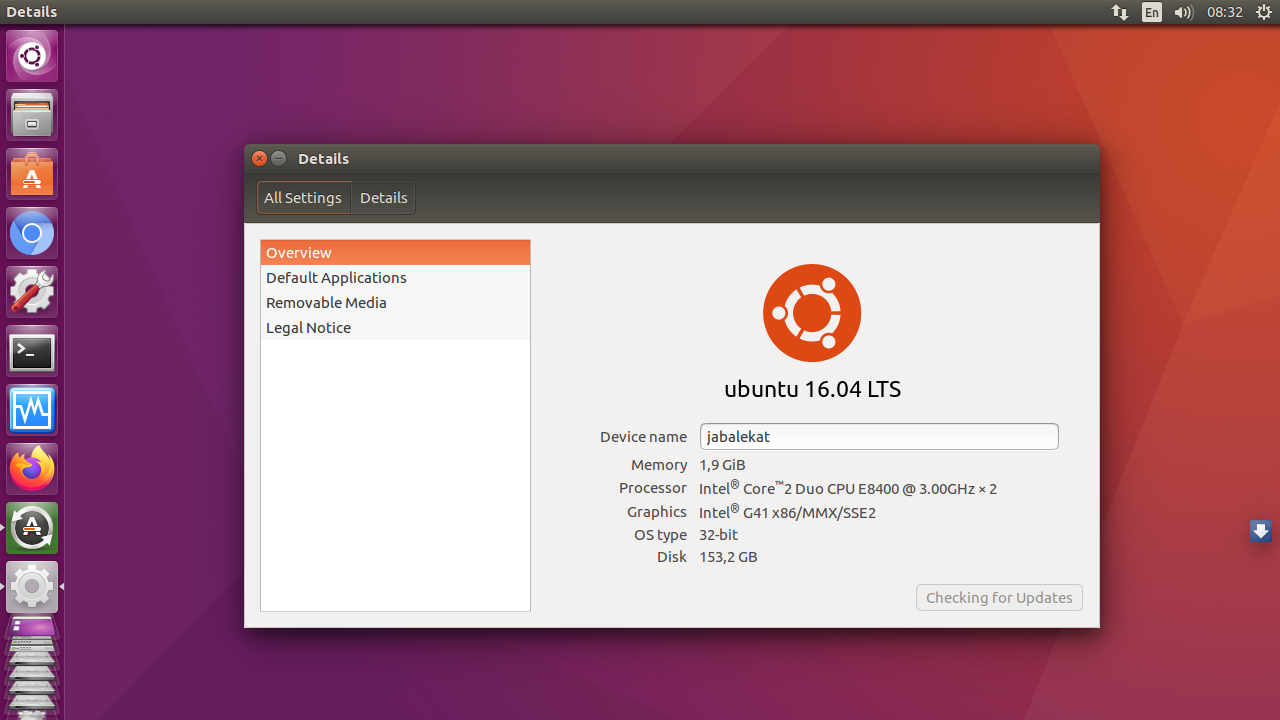















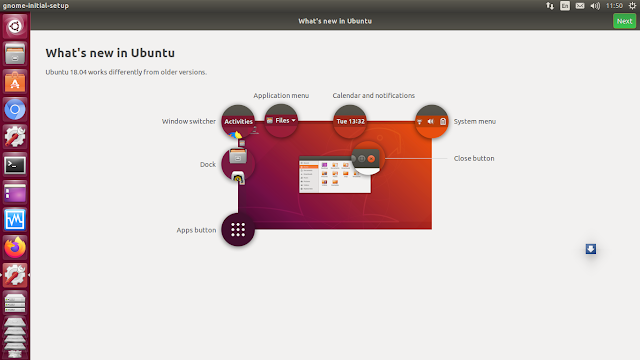
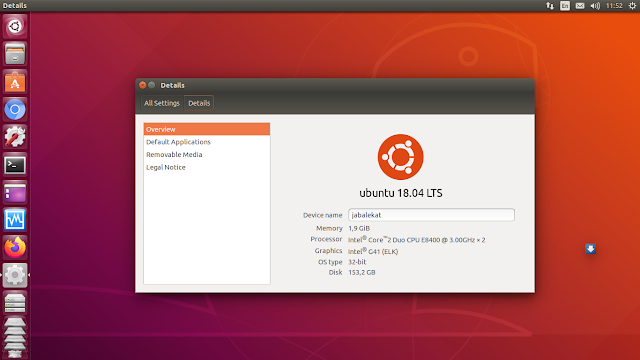
Tidak ada komentar:
Posting Komentar